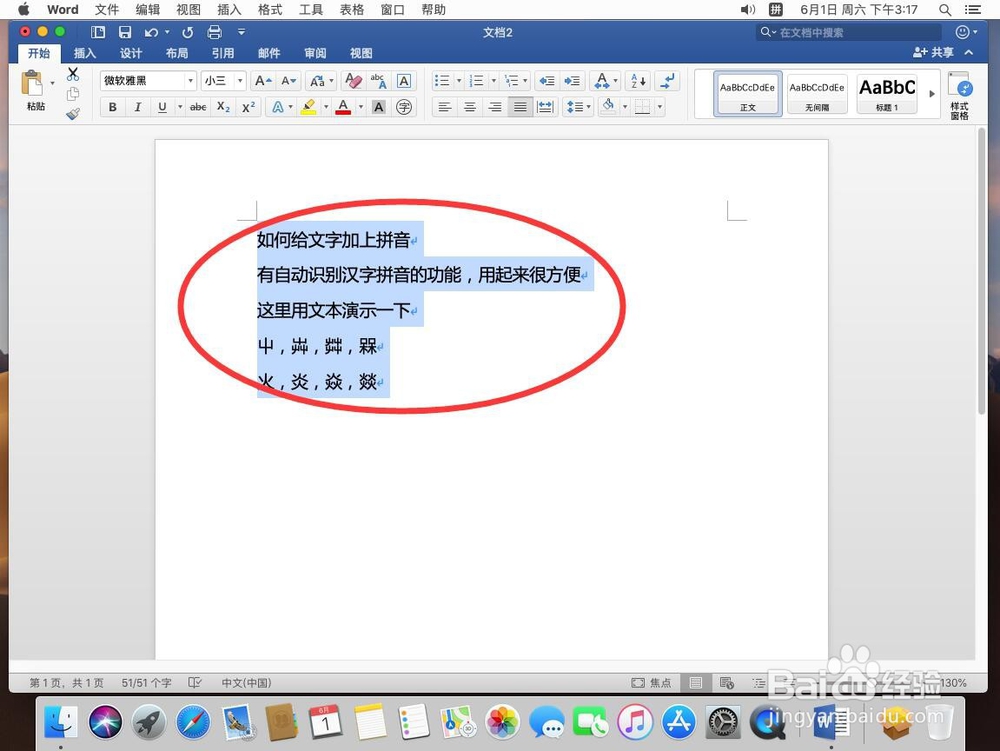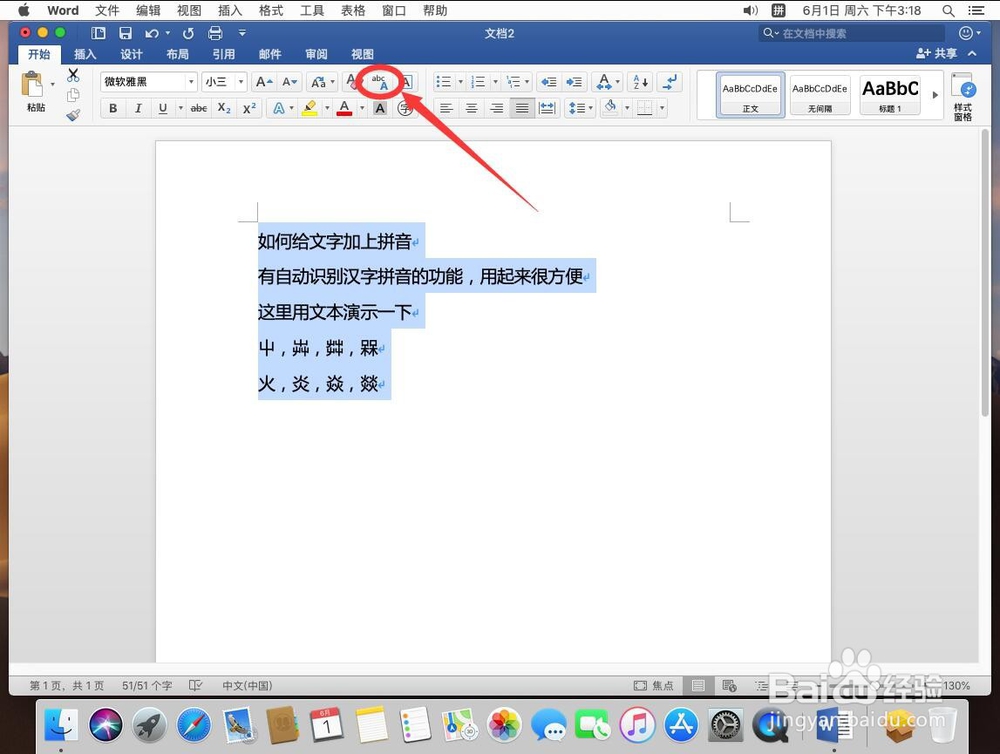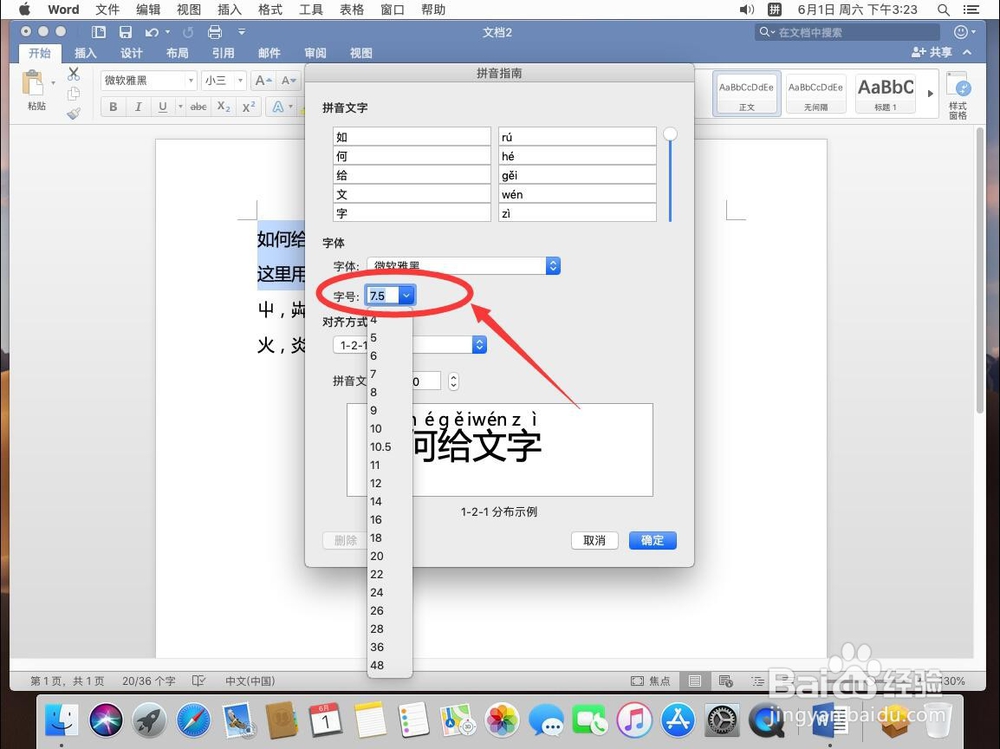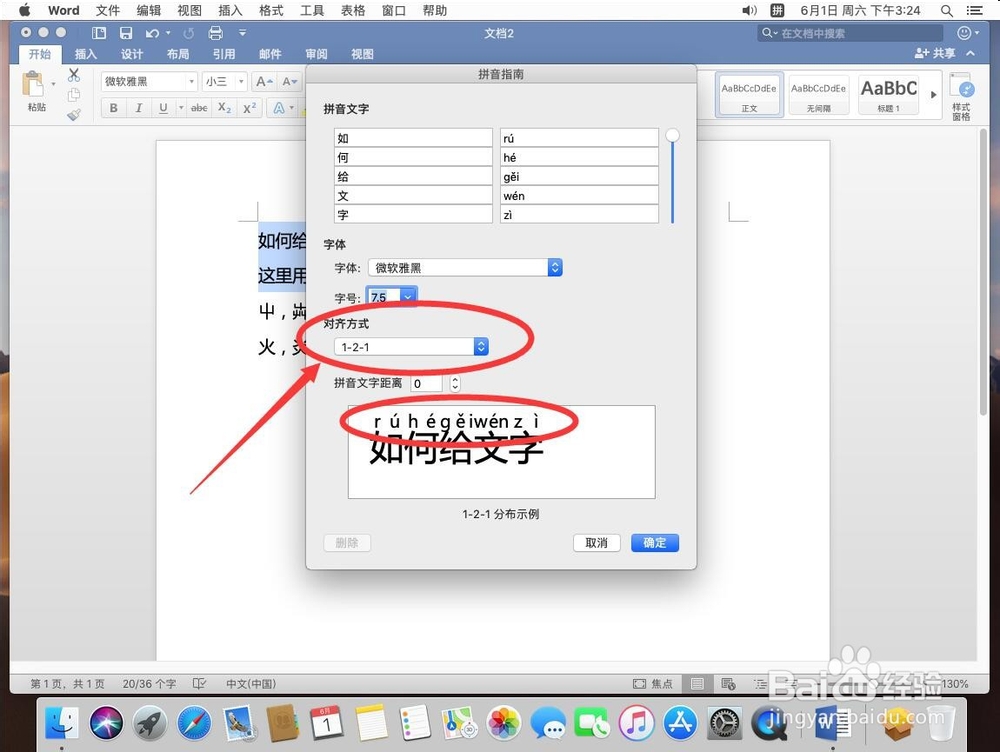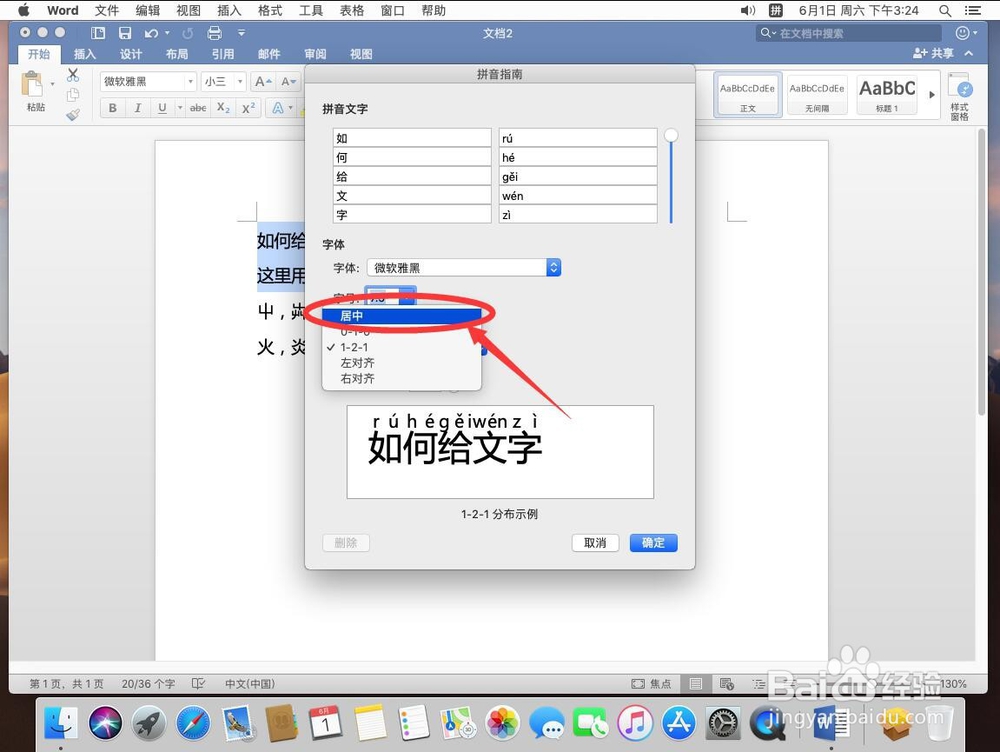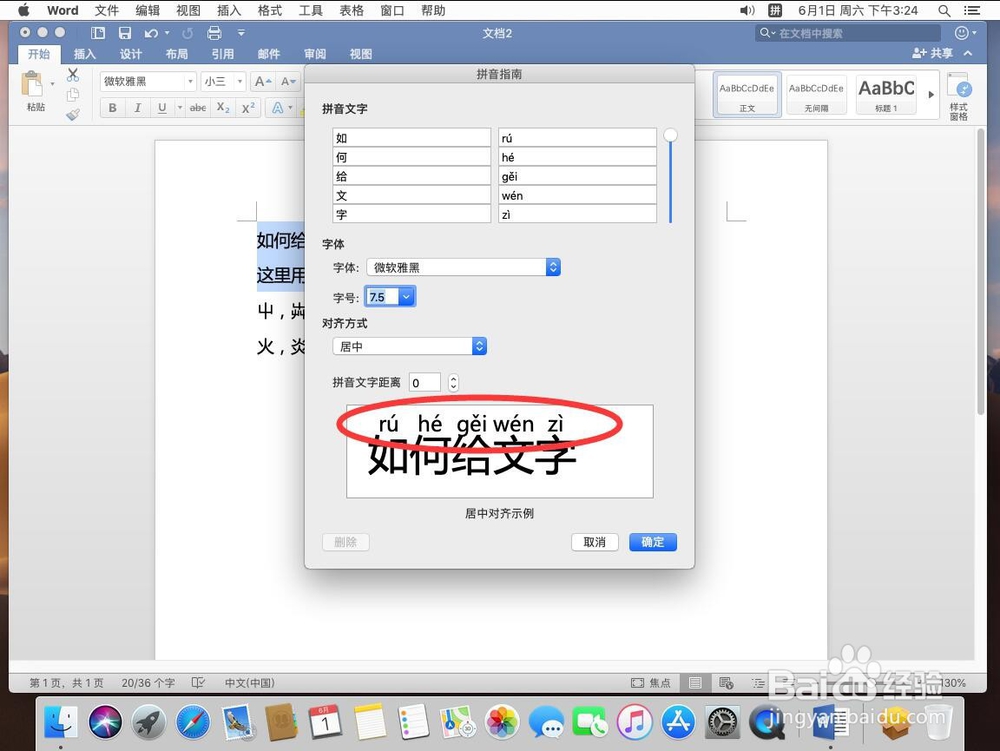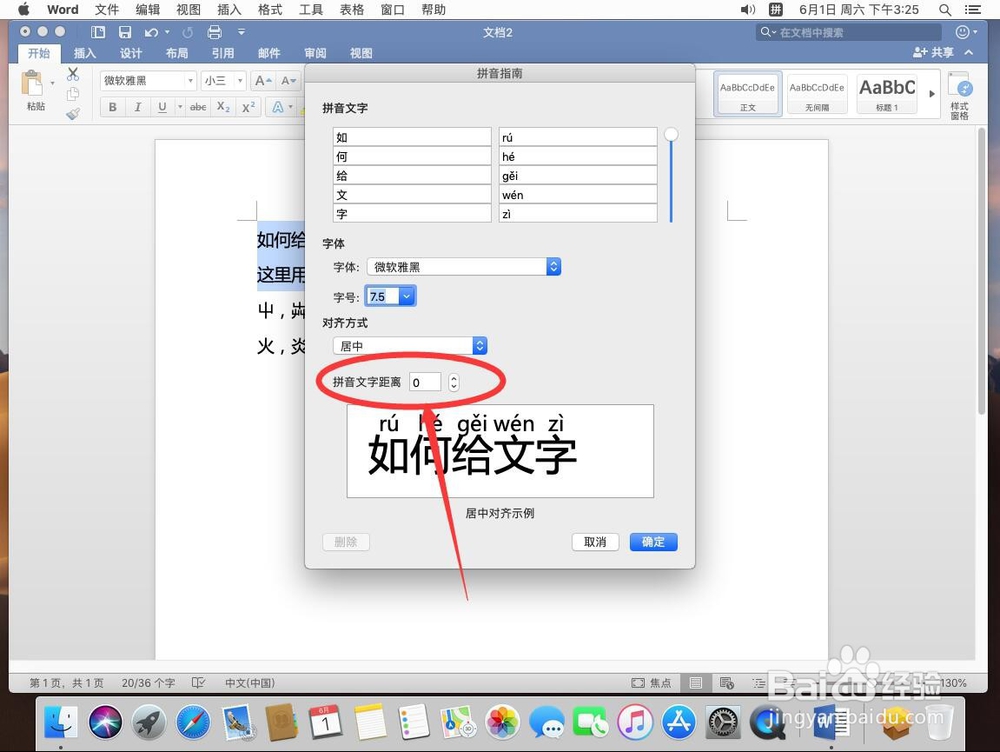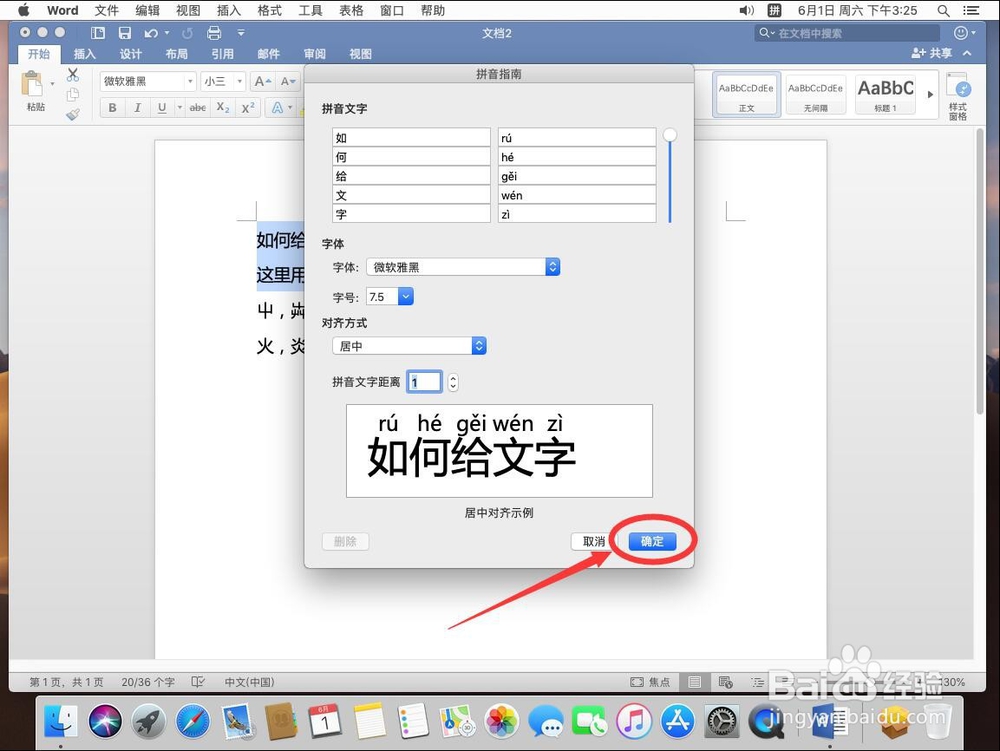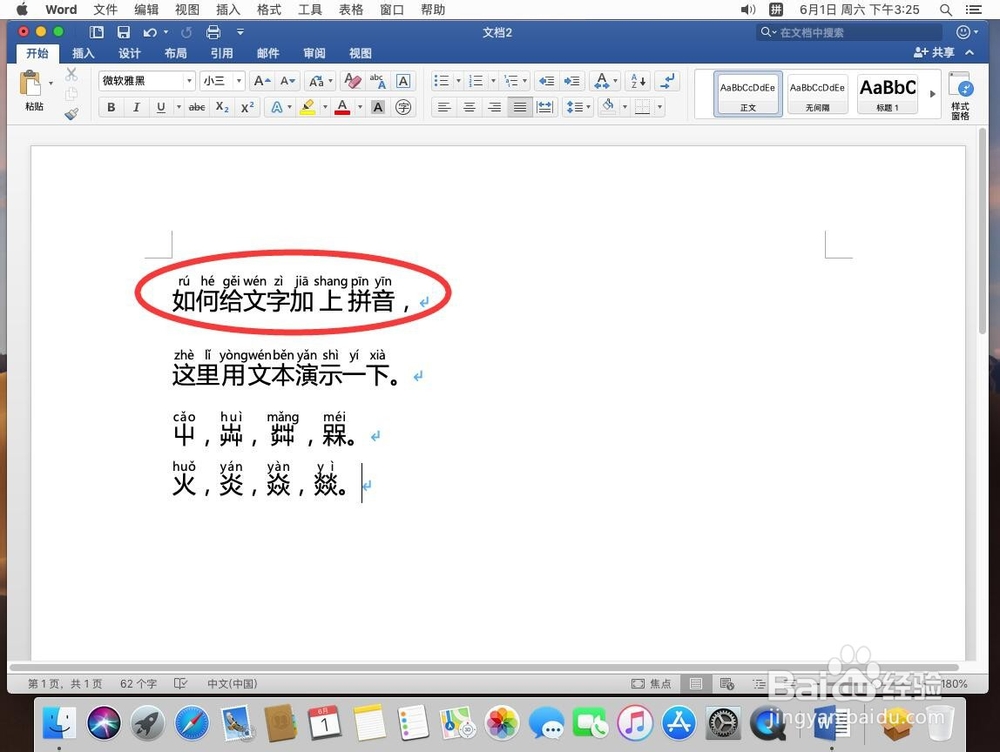苹果Mac版Word 2019如何给文字加拼音
1、如图,要给word中的文字加上拼音
2、用鼠标选中要添加拼音的文字
3、然后点击工具栏上的“abc文字”按钮,如图
4、打开拼音添加框后,最上面是单独列出每个汉字对应的拼音如果有特殊拼音,可以在这里手动修改
5、然后在字体一栏可以选择字体,默认字体和文字字体是同一种
6、然后选择拼音字号大小,可以手动输入,也可以打开菜单选择
7、对其方式中默认是1-2-1对齐方式,如图,这种对齐并不常用
8、可以点击对齐方式,选择其他对其方式,例如这里选择“居中”
9、这样拼音就是居中对其了,
10、设置拼音文字距离,默认是0,可以根据自己的文本修改例如这里演示修改成1
11、设置完成后,点击右下角的“确定”
12、如图,这样文字就加上拼音了
声明:本网站引用、摘录或转载内容仅供网站访问者交流或参考,不代表本站立场,如存在版权或非法内容,请联系站长删除,联系邮箱:site.kefu@qq.com。
阅读量:29
阅读量:66
阅读量:63
阅读量:43
阅读量:52